电脑故障维修:惠普喷墨打印机故障现象及诊断
喷墨打印机常见的三类故障检修方法

喷墨打印机常见的三类故障检修方法随着喷墨打印机技术的成熟和价格的不断下降,越来越多的顾客都开始使用喷墨打印机。
在使用当中,打印机会出现各种各样的故障,常见的故障有:1打印头喷头堵塞2打印字符错位3打印头撞车下面就针对这三种故障来分析一下,并提出解决方法。
打印头喷头堵塞的处理办法打印头喷头堵塞是喷墨打印机最常见的故障,主要表现在打印出的稿件表面有横向条纹,严重时有些颜色根本打印不出来,尤其是在打印图像文件时更加明显。
造成喷头堵塞的原因有很多:如打印机墨水的质量、打印机的工作环境、打印机闲置的时间等等。
为避免喷头堵塞,最好使用打印机厂家指定型号的墨水,在更换墨盒时动作要快,尽量缩短更换墨盒的时间。
再者打印机环境,不要方式灰尘过大的环境,避免长时间闲置打印机,在不使用打印机的情况下要每隔三到五日开机打印一下,主要是因为长时间不使用打印机,会使残留在喷嘴中的墨水变干而堵塞打印头,尤其是在夏天墨水更容易变干。
如果这样你的打印头还是被堵塞了,你可以根据打印机附带的使用手册中介绍的方法来清洗打印头,打印机生产厂家或型号的不同,具体清洗打印头的方法也有不同。
例如:EPSON MJ-1500K可以通过在暂停指示灯亮时,同时按下切换键和换行/换页键来清洗黑色打印头,同时按下切换键和进纸/退纸键来清洗彩色打印头。
也有一些打印机可以通过软件控制来清洗打印头,例如:EPSON STYLUS PHOTO 750既可以通过打印机控制面板上的清洗键来清洗喷嘴,也可以使用驱动程序自带的打印头清洗工具来清洗。
如果经过几次清洗以后打印头还是堵塞,可以暂时先关闭打印机,第二天开机时再清洗一下打印头,如果打印质量还是没有改善,说明打印机中的墨盒已经过期或者已经损坏,可以通过更换墨盒来解决问题。
(只包含带喷头墨盒)打印字符错位的处理办法引起的打印字符错位故障的原因:一在运输或移动打印机的时打印头错位,再者是打印头在使用过程中撞车也可能引起打印字符错位。
打印机故障
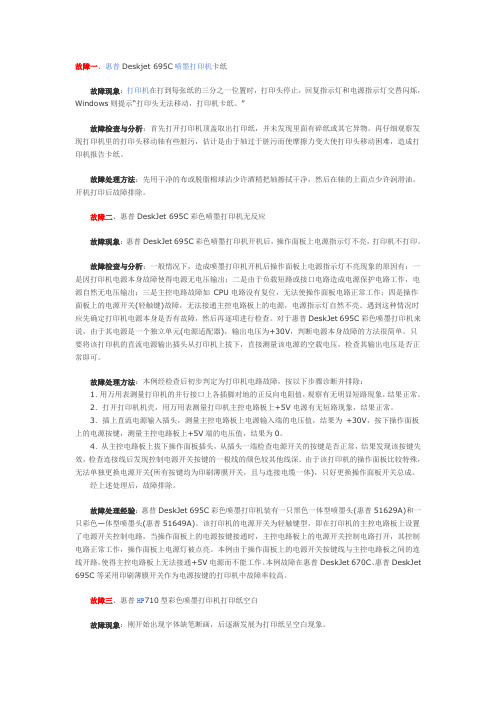
故障一、惠普Deskjet 695C喷墨打印机卡纸故障现象:打印机在打到每张纸的三分之一位置时,打印头停止,回复指示灯和电源指示灯交替闪烁,Windows则提示“打印头无法移动,打印机卡纸。
”故障检查与分析:首先打开打印机顶盖取出打印纸,并未发现里面有碎纸或其它异物。
再仔细观察发现打印机里的打印头移动轴有些脏污,估计是由于轴过于脏污而使摩擦力变大使打印头移动困难,造成打印机报告卡纸。
故障处理方法:先用干净的布或脱脂棉球沾少许酒精把轴擦拭干净,然后在轴的上面点少许润滑油。
开机打印后故障排除。
故障二、惠普DeskJet 695C彩色喷墨打印机无反应故障现象:惠普DeskJet 695C彩色喷墨打印机开机后,操作面板上电源指示灯不亮,打印机不打印。
故障检查与分析:一般情况下,造成喷墨打印机开机后操作面板上电源指示灯不亮现象的原因有:一是因打印机电源本身故障使得电源无电压输出;二是由于负载短路或接口电路造成电源保护电路工作,电源自然无电压输出;三是主控电路故障如CPU电路没有复位,无法使操作面板电路正常工作;四是操作面板上的电源开关(轻触键)故障,无法接通主控电路板上的电源,电源指示灯自然不亮。
遇到这种情况时应先确定打印机电源本身是否有故障,然后再逐项进行检查。
对于惠普DeskJet 695C彩色喷墨打印机来说,由于其电源是一个独立单元(电源适配器),输出电压为+30V,判断电源本身故障的方法很简单。
只要将该打印机的直流电源输出插头从打印机上拔下,直接测量该电源的空载电压,检查其输出电压是否正常即可。
故障处理方法:本例经检查后初步判定为打印机电路故障,按以下步骤诊断并排除:1.用万用表测量打印机的并行接口上各插脚对地的正反向电阻值,观察有无明显短路现象,结果正常。
2.打开打印机机壳,用万用表测量打印机主控电路板上+5V电源有无短路现象,结果正常。
3.插上直流电源输入插头,测量主控电路板上电源输入端的电压值,结果为+30V,按下操作面板上的电源按键,测量主控电路板上+5V端的电压值,结果为0。
喷墨打印机常见故障分析及诊断

喷墨打印机常见故障分析及诊断一、打印机开机后没有任何反应电源供应不良,电源线连接不牢固。
关闭打印机,检查电源是否正常,检查开关电源是否有电压输出,重新连接电源线,确保插头安插牢固。
1.打印机电源电路损坏应重点检查电源电路中的开关管、电源厚膜块、稳压二极管、气端稳压器是否损坏一般情况下,开关管损坏较为常见。
2.发出打印命令后打印机没有任何响应,或指示灯闪亮但不打印数据线连接不牢固或断路。
重新连接数据线,确保接口和插头安插牢固,并检查字车带状电缆是否连接正常,如果不能排除故障可以尝试更换数据线。
3.计数器累计的废墨量达到上限值喷墨打印机一般都有个废墨垫,用来吸收打印头清洗时排出的废墨。
打印机清洗所消耗墨水量是由主板控制的,计数器将每次清洗打印头所耗墨水(废墨)量叠加。
当计数器累计的废墨量达到所规定的上限值后,打印机就会停止工作,以防止废墨水滴落到打印机内部。
解决的方法是更换一个新的废墨垫,并将废墨计数器清零。
4.打印文档容量过大,打印机内存不足喷墨打印机不适合连续长时间作业,对于过多页数文档建议分段打印。
对于页面描述过于复杂的文件,应适当降低打印分辨率和打印速度,不要超过打印机内存的限制:5.打印端口设置不当在[打印机属性]设置面板中,可以对打印机的数据接口进行设置。
LPT1是打印机端口,单击下方的[端口设置]按钮,可以对当前打印的连接端口进行正确设置。
6.字车被锁定或打印头被异物卡住而无法运动有些打印机设有字车锁定装置,如果上一次关机时字车没有回归到初始位置就切断电源,那么再次开机时字车锁定装置就不能自动释放,致使字车不能移动,因此使用打印机之前必须先解除锁定设置。
打印机前盖可以随意翻开,难免会掉进异物而阻碍打印头的运动。
因此,下达打印指令后,注意观察打印机的声音是否正常。
7.字车驱动电机或控制电路等硬件故障检查字车驱动电机及其机械传动机构是否出现故障,以及传动齿轮与皮带的啮合、滑轨与字车的切合等是否良好。
惠普喷墨故障排除技巧

多功能一体机常见应用和故障排除技巧多功能一体机是目前市场中非常热门的办公设备产品之一,由于多功能一体机出现时间相对较早,目前很多多功能一体机都开始进入了故障高发期,因此用户在碰到多功能一体机常见故障时,首先是冷静,然后对症下药,学习一些常见的应用技巧和故障排除技巧,这样就能够很好的解决问题。
下面一起来看一下笔者和大家分享的常见故障案例解析,希望对大家的日常应用有所帮助。
故障1:开机后,所有的指示灯一齐闪烁;有的还伴有断续性不加电的故障解决方法:此类报错表示打印机遇到“致命性的故障”。
调整/硬件重新开机或者把控制面板贴纸撕下来重新贴好再加电开机。
如故障依旧,则申请整机交换。
故障2:惠普j4110扫描/复印全绿、黄、黑等扫描组件故障解决方法:硬件申请整机更换打印不上纸或有时不上纸、打印歪斜等上纸离合器档片断裂、未复位,搓纸轮脏、齿轮等上纸机构故障硬件检查搓纸轮、位于服务站左边的离合器挡片状态和位置、取卡纸后盖等,如经清洁调整无效则申请更换液晶屏显示"cycle power"/不上电机器本身的电源模块部分出现故障硬件确认故障,申请更换液晶屏出现"carriage jam"笔架移动受阻报错,可能因取卡纸不当、笔架被出纸弹爪卡住、笔架被上纸离合器挡片卡住等调整/硬件断电,使笔架复位到最左端或最右端,然后开机重新初始化,如未解决则更换。
故障3:扫描/复印某些稿件时有横向条纹解决方法:其余稿件正常因定位低端,扫描精度所限,其扫描某些单一底色的稿件时,可能出现此现象产品设计建议客户改脱机复印为先联机扫描,然后再打印,并在打印的纸张类型设置中选择“照片打印”,不必整体更换。
故障4:开机后,检测纸张和检测墨盒两个指示灯不停闪烁解决方法:当笔架移动过程中遇到异常阻力,如右侧服务站左边的塑料上纸离合器档片尖端断裂、异物阻挡、皮带过松或过紧等,均可能导致此类报错调整/硬件检查是否因为服务站部件脱落阻挡笔架移动,把其装回原位;或通过皮带一端的紧固螺钉调整皮带的松紧度到合适程度;如故障依旧或离合器档片断裂则申请整机更换。
喷墨打印机常见故障及处理方法
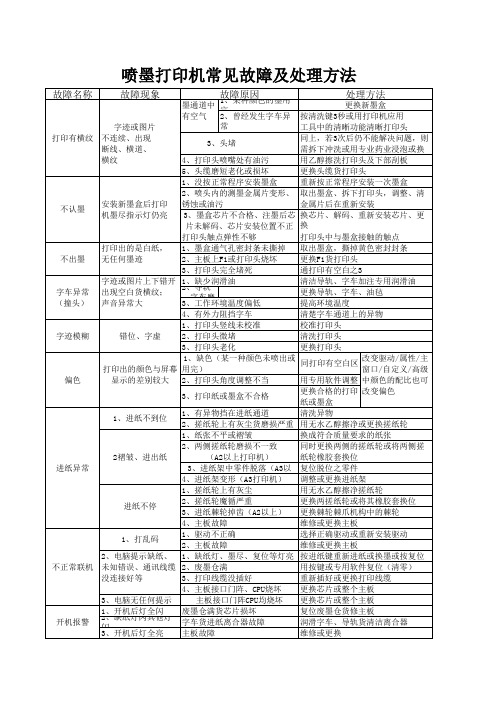
喷墨打印机常见故障及处理方法
故障名称 故障现象ຫໍສະໝຸດ 故障原因 处理方法更换新墨盒 墨通道中 1、某种颜色的墨用完 按清洗键3秒或用打印机应用 有空气 2、曾经发生字车异常 工具中的清晰功能清晰打印头 字迹或图片 打印有横纹 不连续、出现 同上,若3次后仍不能解决问题,则 3、头堵 需拆下冲洗或用专业药业浸泡或换头 断线、横道、 4、打印头喷嘴处有油污 用乙醇擦洗打印头及下部刮板 横纹 5、头缆磨短老化或损坏 更换头缆货打印头 1、没按正常程序安装墨盒 重新按正常程序安装一次墨盒 2、喷头内的测墨金属片变形、 取出墨盒、拆下打印头,调整、清洁 锈蚀或油污 金属片后在重新安装 安装新墨盒后打印 不认墨 3、墨盒芯片不合格、注墨后芯 机墨尽指示灯仍亮 换芯片、解码、重新安装芯片、更换 片未解码、芯片安装位置不正、 打印头触点弹性不够 打印头中与墨盒接触的触点 1、墨盒通气孔密封条未撕掉 取出墨盒,撕掉黄色密封封条 打印出的是白纸, 不出墨 2、主板上F1或打印头烧坏 更换F1货打印头 无任何墨迹 3、打印头完全堵死 通打印有空白之3 清洁导轨、字车加注专用润滑油 字迹或图片上下错开 1、缺少润滑油 更换导轨、字车、油毡 字车异常 出现空白货横纹; 2、导轨、字车磨损严重 3、工作环境温度偏低 提高环境温度 (撞头) 声音异常大 4、有外力阻挡字车 清楚字车通道上的异物 1、打印头竖线未校准 校准打印头 字迹模糊 错位、字虚 2、打印头微堵 清洗打印头 3、打印头老化 更换打印头 1、缺色(某一种颜色未喷出或 改变驱动/属性/主 同打印有空白区 窗口/自定义/高级 打印出的颜色与屏幕 用完) 偏色 2、打印头角度调整不当 显示的差别较大 用专用软件调整 中颜色的配比也可 更换合格的打印 改变偏色 3、打印纸或墨盒不合格 纸或墨盒 1、有异物挡在进纸通道 清洗异物 1、进纸不到位 2、搓纸轮上有灰尘货磨损严重 用无水乙醇擦净或更换搓纸轮 1、纸张不平或褶皱 换成符合质量要求的纸张 2、两侧搓纸轮磨损不一致 同时更换两侧的搓纸轮或将两侧搓 2褶皱、进出纸 (A2以上打印机) 纸轮橡胶套换位 进纸异常 3、进纸架中零件脱落(A3以下)复位脱位之零件 4、进纸架变形(A3打印机) 调整或更换进纸架 1、搓纸轮上有灰尘 用无水乙醇擦净搓纸轮 2、搓纸轮魔循严重 更换两搓纸轮或将其橡胶套换位 进纸不停 3、进纸棘轮掉齿(A2以上) 更换棘轮棘爪机构中的棘轮 4、主板故障 维修或更换主板 1、驱动不正确 选择正确驱动或重新安装驱动 1、打乱码 2、主板故障 维修或更换主板 2、电脑提示缺纸、 1、缺纸灯、墨尽、复位等灯亮 按进纸键重新进纸或换墨或按复位键 不正常联机 未知错误、通讯线缆 2、废墨仓满 用按键或专用软件复位(清零) 3、打印线缆没插好 重新插好或更换打印线缆 没连接好等 4、主板接口门阵、CPU烧坏 更换芯片或整个主板 主板接口门阵CPU均烧坏 更换芯片或整个主板 3、电脑无任何提示 废墨仓满货芯片损坏 复位废墨仓货修主板 1、开机后灯全闪 开机报警 2、缺纸灯闪其他灯闪 字车货进纸离合器故障 润滑字车、导轨货清洁离合器 主板故障 维修或更换 3、开机后灯全亮
惠普喷墨打印机常见故障的检查与排除实例
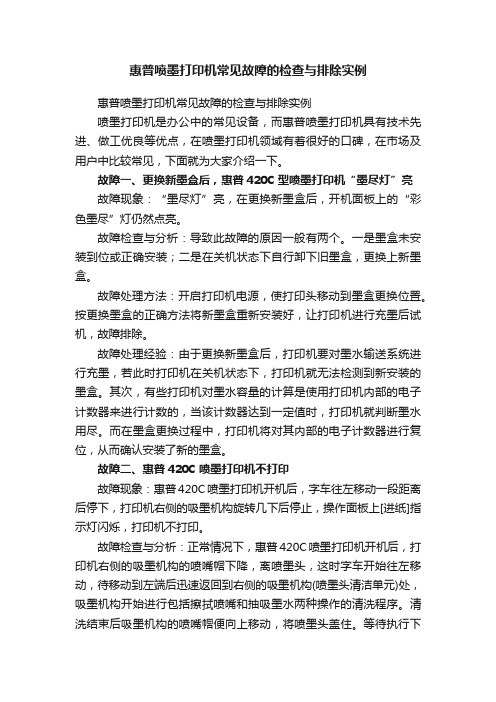
惠普喷墨打印机常见故障的检查与排除实例惠普喷墨打印机常见故障的检查与排除实例喷墨打印机是办公中的常见设备,而惠普喷墨打印机具有技术先进、做工优良等优点,在喷墨打印机领域有着很好的口碑,在市场及用户中比较常见,下面就为大家介绍一下。
故障一、更换新墨盒后,惠普420C型喷墨打印机“墨尽灯”亮故障现象:“墨尽灯”亮,在更换新墨盒后,开机面板上的“彩色墨尽”灯仍然点亮。
故障检查与分析:导致此故障的原因一般有两个。
一是墨盒未安装到位或正确安装;二是在关机状态下自行卸下旧墨盒,更换上新墨盒。
故障处理方法:开启打印机电源,使打印头移动到墨盒更换位置。
按更换墨盒的正确方法将新墨盒重新安装好,让打印机进行充墨后试机,故障排除。
故障处理经验:由于更换新墨盒后,打印机要对墨水输送系统进行充墨,若此时打印机在关机状态下,打印机就无法检测到新安装的墨盒。
其次,有些打印机对墨水容量的计算是使用打印机内部的电子计数器来进行计数的,当该计数器达到一定值时,打印机就判断墨水用尽。
而在墨盒更换过程中,打印机将对其内部的电子计数器进行复位,从而确认安装了新的墨盒。
故障二、惠普420C喷墨打印机不打印故障现象:惠普420C喷墨打印机开机后,字车往左移动一段距离后停下,打印机右侧的吸墨机构旋转几下后停止,操作面板上[进纸]指示灯闪烁,打印机不打印。
故障检查与分析:正常情况下,惠普420C喷墨打印机开机后,打印机右侧的吸墨机构的喷嘴帽下降,离喷墨头,这时字车开始往左移动,待移动到左端后迅速返回到右侧的吸墨机构(喷墨头清洁单元)处,吸墨机构开始进行包括擦拭喷嘴和抽吸墨水两种操作的清洗程序。
清洗结束后吸墨机构的喷嘴帽便向上移动,将喷墨头盖住。
等待执行下一步的打印命令。
本故障是打印机一开机其字车就往左移动,且吸墨机构在不断地旋转,说明其吸墨机构的喷嘴帽在开机之前并没有将喷墨头盖住,据此分析可能是:吸墨机构中传动机构有故障,使其不能正常复位;吸墨机构中的位置检测传感器失效,即吸墨机构检测不到喷墨头,报出错信息。
惠普喷墨打印机故障现象及诊断
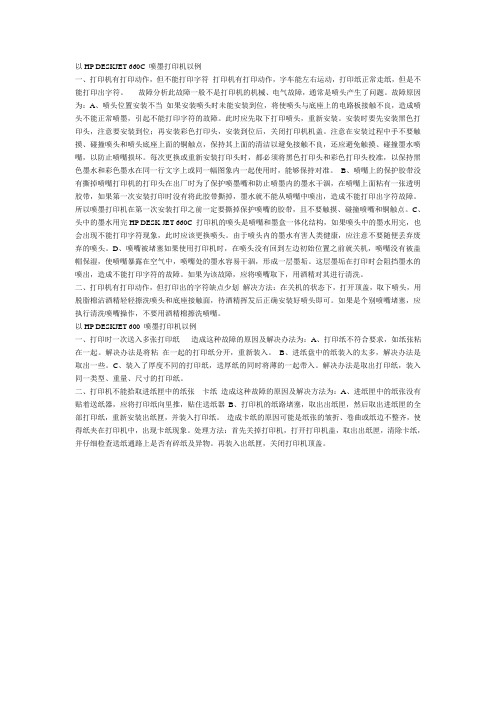
以HP DESKJET 660C 喷墨打印机以例一、打印机有打印动作,但不能打印字符打印机有打印动作,字车能左右运动,打印纸正常走纸,但是不能打印出字符。
故障分析此故障一般不是打印机的机械、电气故障,通常是喷头产生了问题。
故障原因为:A、喷头位置安装不当如果安装喷头时未能安装到位,将使喷头与底座上的电路板接触不良,造成喷头不能正常喷墨,引起不能打印字符的故障。
此时应先取下打印喷头,重新安装。
安装时要先安装黑色打印头,注意要安装到位;再安装彩色打印头,安装到位后,关闭打印机机盖。
注意在安装过程中手不要触摸、碰撞喷头和喷头底座上面的铜触点,保持其上面的清洁以避免接触不良,还应避免触摸、碰撞墨水喷嘴,以防止喷嘴损坏。
每次更换或重新安装打印头时,都必须将黑色打印头和彩色打印头校准,以保持黑色墨水和彩色墨水在同一行文字上或同一幅图象内一起使用时,能够保持对准。
B、喷嘴上的保护胶带没有撕掉喷嘴打印机的打印头在出厂时为了保护喷墨嘴和防止喷墨内的墨水干涸,在喷嘴上面粘有一张透明胶带,如果第一次安装打印时没有将此胶带撕掉,墨水就不能从喷嘴中喷出,造成不能打印出字符故障。
所以喷墨打印机在第一次安装打印之前一定要撕掉保护喷嘴的胶带,且不要触摸、碰撞喷嘴和铜触点。
C、头中的墨水用完HP DESK JET 660C 打印机的喷头是喷嘴和墨盒一体化结构,如果喷头中的墨水用完,也会出现不能打印字符现象,此时应该更换喷头。
由于喷头内的墨水有害人类健康,应注意不要随便丢弃废弃的喷头。
D、喷嘴被堵塞如果使用打印机时,在喷头没有回到左边初始位置之前就关机,喷嘴没有被盖帽保湿,使喷嘴暴露在空气中,喷嘴处的墨水容易干涸,形成一层墨垢。
这层墨垢在打印时会阻挡墨水的喷出,造成不能打印字符的故障。
如果为该故障,应将喷嘴取下,用酒精对其进行清洗。
二、打印机有打印动作,但打印出的字符缺点少划解决方法:在关机的状态下,打开顶盖,取下喷头,用脱脂棉沾酒精轻轻擦洗喷头和底座接触面,待酒精挥发后正确安装好喷头即可。
喷墨打印机的故障维修
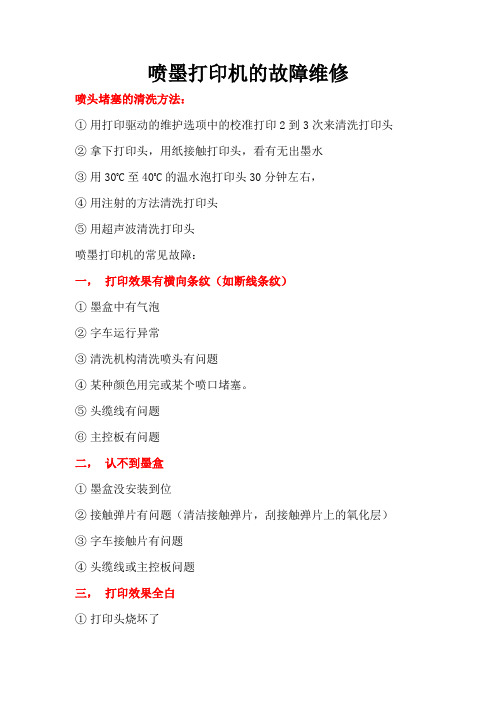
喷墨打印机的故障维修喷头堵塞的清洗方法:①用打印驱动的维护选项中的校准打印2到3次来清洗打印头②拿下打印头,用纸接触打印头,看有无出墨水③用300C至400C的温水泡打印头30分钟左右,④用注射的方法清洗打印头⑤用超声波清洗打印头喷墨打印机的常见故障:一,打印效果有横向条纹(如断线条纹)①墨盒中有气泡②字车运行异常③清洗机构清洗喷头有问题④某种颜色用完或某个喷口堵塞。
⑤头缆线有问题⑥主控板有问题二,认不到墨盒①墨盒没安装到位②接触弹片有问题(清洁接触弹片,刮接触弹片上的氧化层)③字车接触片有问题④头缆线或主控板问题三,打印效果全白①打印头烧坏了②新墨盒排气孔上的封条没撕掉③皮带断了④没墨水⑤喷头排线四,打印撞车①复位传感器②前后导轨阻力大③条形光栅两头的黑点有问题④步进电机转运(没有安装到位)⑤皮带变形五,字迹模糊错位①喷头多余的墨水没有清洁干净②条形光栅脏③搓纸轮搓纸变形④对位辊输纸不平整⑤搓纸轮引起错位⑥纸张太薄或太差/太厚,⑦出纸压纸轮导纸板变形打滑六,偏色①某个颜色不出墨水②驱动某个颜色设置不对③墨水质量差④纸张质量差,解决办法:检查有无出墨水,清洗打印头,调整颜色浓度。
七,进纸异常①不进纸→搓纸轮磨损,纸张质量不好,纸没放好。
②多张进纸→分页器坏了③卡纸→导纸板、对位辊、压纸轮、传感器④进纸不平整→搓纸轮、对位辊、出纸∕压纸轮有问题八,打印乱码①电脑驱动不对②打印机主板坏了九,开机灯全闪,按键无反应①撞车②废墨满,要进行清零十,开机灯全亮,按键无反应主控板坏了清零方法①Epson,Sty∕us CO∕or 按ALT+Fomt+Load+Pause组合键不松手,按点右键开机。
680、880、1160、860、400、600、640、740、460、660、760、Epson Sty∕us Co∕or 300以上型号按:加载∕弹出键和黑色彩色清洁键不松手,按住电源键直到黑尽灯和纸尽灯闪,在2到3秒再按下加载∕弹出和清洁键。
- 1、下载文档前请自行甄别文档内容的完整性,平台不提供额外的编辑、内容补充、找答案等附加服务。
- 2、"仅部分预览"的文档,不可在线预览部分如存在完整性等问题,可反馈申请退款(可完整预览的文档不适用该条件!)。
- 3、如文档侵犯您的权益,请联系客服反馈,我们会尽快为您处理(人工客服工作时间:9:00-18:30)。
惠普喷墨打印机故障现象及诊断
以HP DESKJET 660C 喷墨打印机以例
一、打印机有打印动作,但不能打印字符打印机有打印动作,字车能左右运动,打印纸正常走纸,但是不能打印出字符。
故障分析此故障一般不是打印机的机械、电气故障,通常是喷头产生了问题。
故障原因为:A、喷头位置安装不当如果安装喷头时未能安装到位,将使喷头与底座上的电路板接触不良,造成喷头不能正常喷墨,引起不能打印字符的故障。
此时应先取下打印喷头,重新安装。
安装时要先安装黑色打印头,注意要安装到位;再安装彩色打印头,安装到位后,关闭打印机机盖。
注意在安装过程中手不要触摸、碰撞喷头和喷头底座上面的铜触点,保持其上面的清洁以避免接触不良,还应避免触摸、碰撞墨水喷嘴,以防止喷嘴损坏。
每次更换或重新安装打印头时,都必须将黑色打印头和彩色打印头校准,以保持黑色墨水和彩色墨水在同一行文字上或同一幅图象内一起使用时,能够保持对准。
B、喷嘴上的保护胶带没有撕掉喷嘴打印机的打印头在出厂时
为了保护喷墨嘴和防止喷墨内的墨水干涸,在喷嘴上面粘有一张透明胶带,如果第一次安装打印时没有将此胶带撕掉,墨水就不能从喷嘴中喷出,造成不能打印出字符故障。
所以
喷墨打印机在第一次安装打印之前一定要撕掉保护喷嘴的
胶带,且不要触摸、碰撞喷嘴和铜触点。
C、头中的墨水用完HP DESK JET 660C 打印机的喷头是喷嘴和墨盒一体化结构,如果喷头中的墨水用完,也会出现不能打印字符现象,此时应该更换喷头。
由于喷头内的墨水有害人类健康,应注意不要随便丢弃废弃的喷头。
D、喷嘴被堵塞如果使用打印机时,在喷头没有回到左边初始位置之前就关机,喷嘴没有被盖帽保湿,使喷嘴暴露在空气中,喷嘴处的墨水容易干涸,形成一层墨垢。
这层墨垢在打印时会阻挡墨水的喷出,造成不能打印字符的故障。
如果为该故障,应将喷嘴取下,用酒精对其进行清洗。
二、打印机有打印动作,但打印出的字符缺点少划解决方法:在关机的状态下,打开顶盖,取下喷头,用脱脂棉沾酒精轻轻擦洗喷头和底座接触面,待酒精挥发后正确安装好喷头即可。
如果是个别喷嘴堵塞,应执行清洗喷嘴操作,不要用酒精棉擦洗喷嘴。
以HP DESKJET 600 喷墨打印机以例
一、打印时一次送入多张打印纸造成这种故障的原因及解决办法为:A、打印纸不符合要求,如纸张粘在一起。
解决办法是将粘在一起的打印纸分开,重新装入。
B、进纸盘中的纸装入的太多,解决办法是取出一些。
C、装入了厚度不同的打印纸,送厚纸的同时将薄的一起带入。
解决办
法是取出打印纸,装入同一类型、重量、尺寸的打印纸。
二、打印机不能拾取进纸匣中的纸张卡纸造成这种故障的原因及解决方法为:A、进纸匣中的纸张没有贴着送纸器,应将打印纸向里(电脑自动关机)推,贴住送纸器B、打印机的纸路堵塞,取出出纸匣,然后取出进纸匣的全部打印纸,重新安装出纸匣,并装入打印纸。
造成卡纸的原因可能是纸张的皱折、卷曲或纸边不整齐,使得纸夹在打印机中,出现卡纸现象。
处理方法:首先关掉打印机,打开打印机盖,取出出纸匣,清除卡纸,并仔细检查送纸通路上是否有碎纸及异物。
再装入出纸匣,关闭打印机顶盖。
惠普喷墨打印机故障现象及诊断。
